直接从Google Reader分享文章到Google+的方法,步骤如下:
- 1. 登录到Google Reader,点击右上角的设置图标,选择”Google阅读器”设置
- 2.在”Google阅读器”设置界面”发送到”选项卡
- 3.点击”发送到”选项卡最下方的”创建自定义链接”,输入如下内容:
名 称 : Google+
网 址 : https://plusone.google.com/_/+1/confirm?url=${url}
网址图标: https://ssl.gstatic.com/s2/oz/images/favicon.ico
ps:网址一栏也可以使用https://plusone.google.com/_/+1/confirm?hl=en&url=${url}
指定弹出Google+的页面为英文.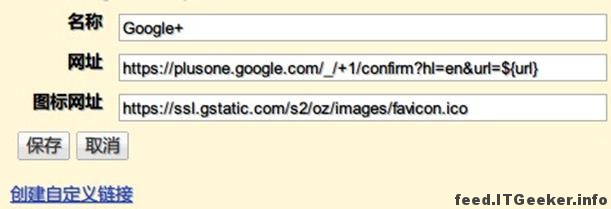
- 4.点击保存,效果会是下图圈中的效果,确保Google+一项为选中状态(默认的)。
- 5.返回到Google Reader主界面,展开你想分享到Google+的文章,然后点击文章下方的”发送到”
- 6.如图,点击”Google+”项, 此时会弹出一个新窗口,地址为:https://plusone.google.com/_/+1/****
- 7.此时需要点击一下”在Google+上分享”的输入框,点击之后的效果:
- 8.成功加载分享链接的内容之后,点击分享即可.如果没有加载成功就分享的话,发到Google+的内容是空白的.
终于有了Google Reader分享文章到Google+的方法了, 不用再那么麻烦的复制粘贴地址. 爱分享的童鞋有福了,赶紧去试下.
我的Google+: https://plus.google.com/117567396611831425580/posts,欢迎圈我.
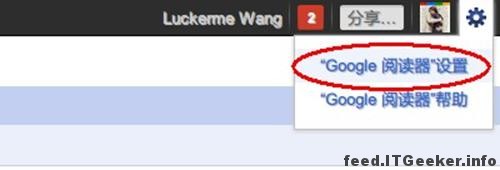
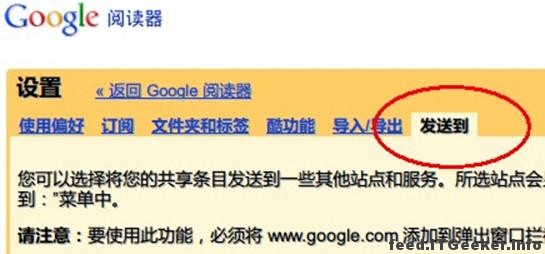
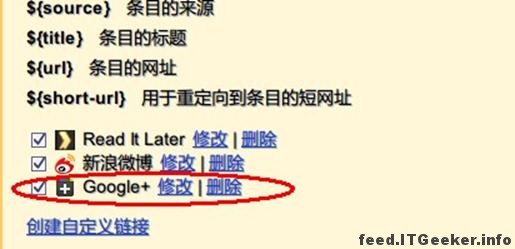
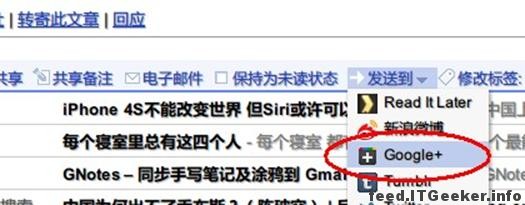
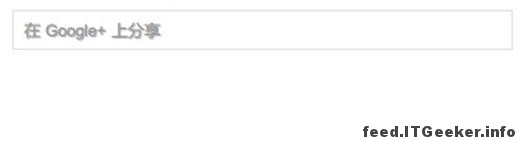
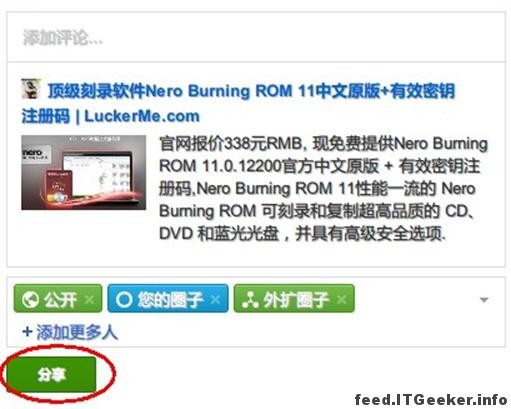




发表回复